Kamu mungkin pernah mengalami suatu kondisi di mana perangkat mouse pada PC mengalami masalah, baik sepele maupun serius. Jika kamu sering mengoperasikan laptop dengan menggunakan mouse, sebaiknya atasi kendala tersebut segera mungkin. kamu bisa mencoba cara reset pengaturan mouse di Windows 11/10 dengan mudah.
Tak bisa dimungkiri banyak orang masih kurang peduli, bahkan enggan melakukannya karena dianggap terlalu sepele. Padahal, jika tidak diatasi maka bisa berdampak cukup serius terhadap laptop kamu lho. kamu pun dapat mengalami kesulitan saat mengoperasikan perangkat akibat terbiasa menggunakan mouse.
kamu bisa mengatur setelan mouse pada laptop OS Windows 11/10, serta mengetahui semua jenis perangkatnya. Tujuannya agar dapat memilih salah satu mouse sesuai dengan kebutuhan masing-masing. Semuanya akan dibahas melalui artikel ini.
Jenis-jenis Mouse
Mouse sudah menjadi komponen cukup penting untuk mengoperasikan laptop atau PC, agar kamu dapat membuka atau menutup program tertentu yang sedang diakses. Namun, tahukah kamu? Mouse mempunyai beragam jenis menarik yang wajib diketahui, di antaranya:
Optomechanical Mouse
Mouse ini memiliki komponen yang hampir sama seperti bola, sedangkan sensor sinarnya mampu mempresentasikan posisi kordinat pointer. Tak hanya itu, optomechanical mouse mempunyai kelebihan di mana tingkat keakuratannya lebih tinggi daripada jenis mouse lain.
Mechanical Mouse
Tak berbeda dengan optomechanical mouse, mechanical mouse mempunyai komponen yang nyaris sama seperti bola di bawahnya. Kelebihannya adalah harganya terjangkau dan awet karena mudah dibersihkan. Namun, kelemahannya yakni bobotnya cukup berat dan bola akan sulit bergerak kalau terlalu kotor.
Bus Mouse
Mouse ini biasanya akan langsung terhubung dengan perangkat PC lewat bus yang sudah terintegritas ke ISA add-in-card. Tak hanya itu, bus mouse pun pertama kali dipakai ketika PC IBM diluncurkan bagi kalangan umum.
Optical Mouse
Mouse ini berbeda dengan jenis-jenis lainnya, lantaran tidak memakai bola lagi. Pasalnya, optical mouse sudah menggunakan laser untuk mendeteksi gerakannya. Kelebihannya adalah bobot lebih ringan dan tingkat keakuratan yang tinggi. Sayangnya, kelemahan optical mouse adalah harganya lebih mahal, serta cahaya akan mati jika rusak.
PS/2 Mouse
Mouse ini memakai konektor dengan jenis 6-pin-mini-din. Mouse ini diluncurkan sejak tahun 1980-an, sedangkan pemakaiannya lebih praktis. Selain itu, beberapa mouse tipe optik sudah memakai Port PS2. Kekurangannya justru perangkatnya sudah jarang ditemukan, pemakaian kursornya pun lebih lambat.
Serial Mouse
Jenis mouse ini sudah jarang beredar di pasaran. Meski begitu, mouse ini sempat viral karena sistem pemakaiannya. Mouse ini pun dapat tersambung ke PC dengan menggunakan Serial Port. Keunggulannya adalah mouse ini sangat cocok untuk penggunaan PC jadul seperti OS Pentium 1 sampai 3, tapi kekurangannya adalah sangat lambat dalam pemakaian kursor.
Wireless Mouse
Mayoritas teknologi canggih sekarang sudah menerapkan sistem wireless, termasuk perangkat mouse. Mouse ini tidak butuh kabel untuk dioperasikan lho. Kelebihannya adalah lebih fleksibel dan simpel saat digunakan, tapi justru kamu wajib mengganti baterai jika kinerjanya semakin menurun.
USB Mouse
Mouse ini sebetulnya sama seperti versi sebelumnya, tapi bedanya terletak pada port nya saja. Mouse ini sudah menggunakan USB untuk disambungkan ke PC dengan pergerakan kursornya sangat tinggi. Selain itu, perangkatnya dapat digunakan lebih mudah dan praktis, tapi kekurangannya adalah kabelnya tidak terlalu panjang dan mudah goyang.
Fungsi Mouse
Mouse mempunyai berbagai macam fungsi penting yang wajib kamu tahu. Jika kamu hanya sekadar mengenalnya sebagai alat untuk menggerakan kursor, maka bisa mengetahuinya lebih lanjut lewat poin-poin berikut:
Memilih Objek
kamu mungkin sudah tidak asing dengan fungsi satu ini. Mouse memang dapat digunakan untuk memilih objek atau sesuatu saat kamu sedang membuka program tertentu. Contohnya, kamu sedang membuka internet dan ingin mengakses link tertentu, arahkan kursor dengan mouse agar situsnya dapat dibuka.
Menjalankan Program
Seperti kamu ketahui bahwa mouse memang sudah menjadi bagian penting yang bahkan tidak bisa dipisahkan dari perangkat PC. kamu mungkin akan sulit mengoperasikan laptop tanpa mouse, apalagi kalau tidak terbiasa dengan jari langsung. Pilih mouse sesuai dengan kebutuhan masing-masing.
Scroll
Bagi kamu yang menggunakan mouse dengan roda di bagian atas, mungkin fitur scroll akan sangat bermanfaat saat mengakses laman tertentu. Pasalnya, hampir semua website punya tampilan cukup panjang dan kamu akan membutuhkannya untuk melihat semua informasi di dalamnya.
Lainnya
Jika kamu bekerja sebagai seorang illustrator, desain grafis dan lainnya kemungkinan besar perangkat mouse akan menjadi bagian penting yang tidak bisa dipisahkan. Pasalnya, kamu harus memisahkan atau menyambungkan setiap objek atau panel dengan menggunakan mouse, bahkan lebih nyaman daripada tangan langsung pada sensor finger di laptop.
Cara Reset Setelan Mouse di Windows 10
Pengguna PC atau laptop OS Windows 10 yang masih menggunakan mouse sebagai perangkat bantuan, sebaiknya harus mengetahui cara reset setelan mouse di Windows 10 dengan benar dan mudah. Jika kamu belum pernah melakukannya, maka bisa mengikuti langkah-langkah sederhana di bawah ini:
- Pertama, buka Setting Windows dengan menekan tombol shortcut Win+I dari keyboard dalam waktu yang sama.
- Pada tab Setting, klik Devices.
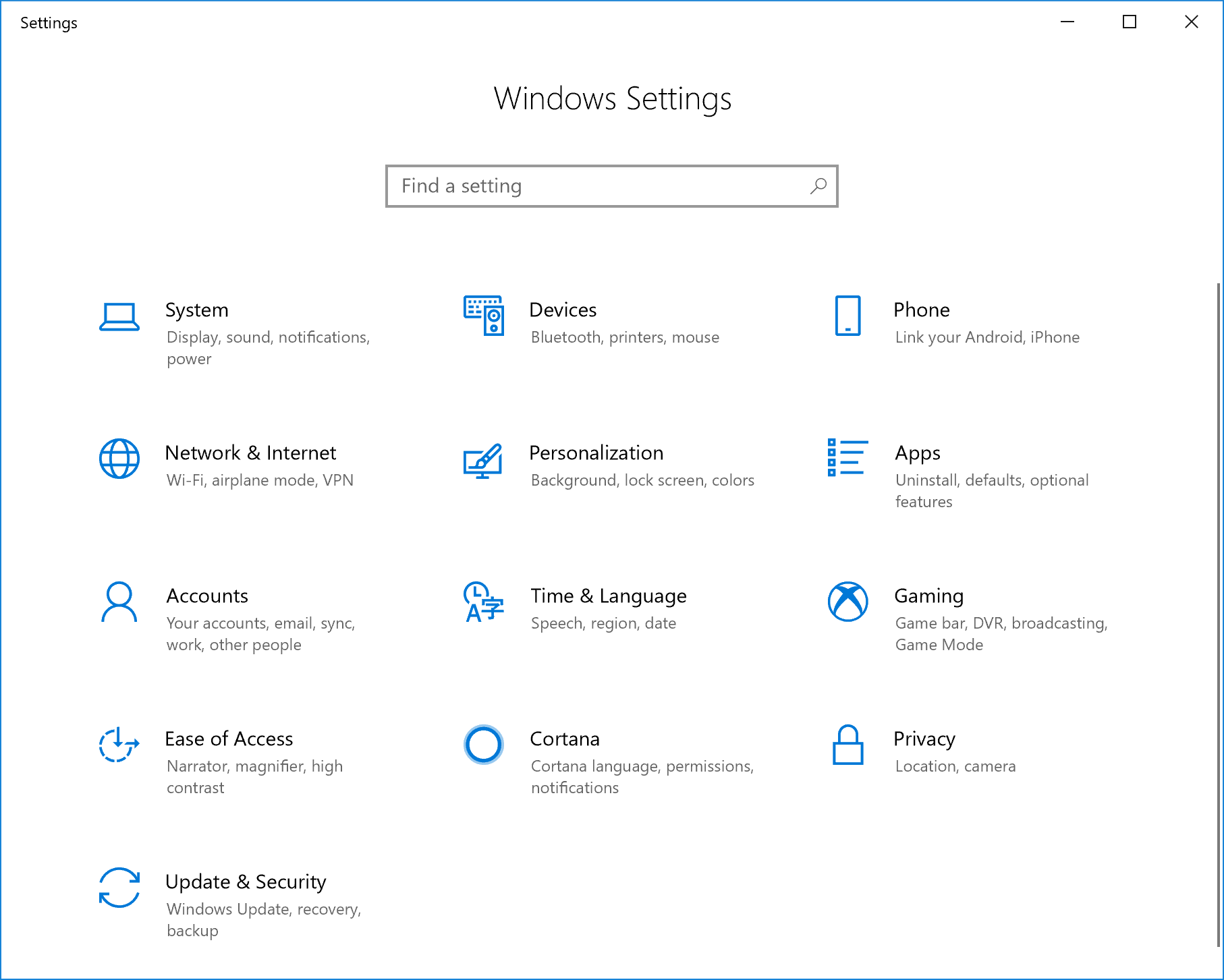
- Tekan tombol Mouse pada halaman berikutnya.
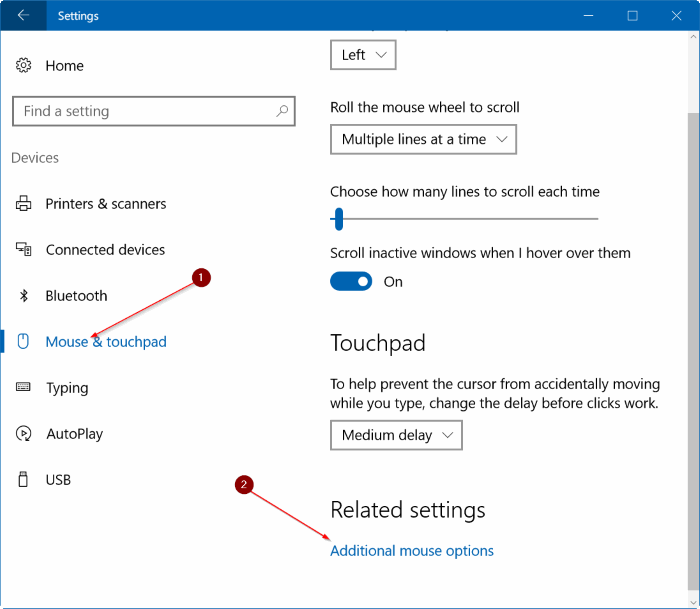
- Klik Additional Mouse Options yang berada di bagian panel kanan.
- Buka tab Pointers di jendela Mouse Properties.
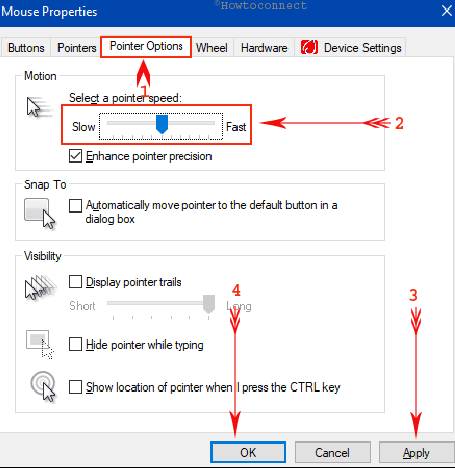
- Kalau kamu sudah mengatur dan menyesuaikan mouse pointer supaya tampak berbeda, tekan tombol Use Default untuk kembali ke setelan awal.
- Klik Apply untuk menyimpan setelan yang sudah diatur,
- Tekan tombol OK dan proses resetnya pun sudah selesai.
Cara Reset Setelan Mouse di Windows 11
Bagi kamu yang sekarang menggunakan laptop atau PC OS Windows 11, serta memanfaatkan mouse untuk menjalankan program dan agak bermasalah, alangkah baiknya atur setelan perangkatnya terlebih dulu. Bagaimana caranya? Berikut panduan lengkapnya yang dapat kamu lakukan dengan mudah, di antaranya:
- Tekan tombol shortcut Win+I untuk membuka Setting Windows pada PC kamu.
- Pada tab Setting, tekan tombol Bluetooth and Device yang berada di panel sebelah kiri.
- Klik Mouse di panel kanan.
- Pada halaman selanjutnya, tepatnya di panel kanan tekan tombol Additional Mouse Option.
- Jika tab Mouse Properties sudah terbuka, klik Pointers.
- Kalau kamu sudah mengatur dan menyesuaikan mouse printers, tekan tombol Use Default untuk mengembalikan ke setelan default.
- Tekan tombol Apply.
- Klik OK untuk menyimpan semua setelan tersebut.
Cara reset pengaturan mouse di Windows 11/10 bisa kamu lakukan dengan mudah dan praktis. kamu dapat mencoba salah satu metode di atas sesuai OS pada laptop atau PC yang digunakan.
